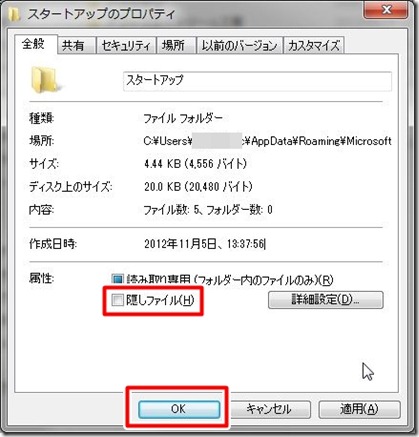「すべてのプログラム」に表示されているはずの「スタートアップ」や「アクセサリ」が表示されない状態になった場合の対処法です。
ある日、気がついた時には表示されていなかったので原因が特定できず、ネットで調べてみたところ、いろいろな対策、対処法がありました。
結局、ぼくの場合は当てはまらず、自力で偶然みつけた「対処法その3」での解決となりましたが、以下、せっかく調べてみましたのでシェアさせていただきます。
基本的な知識
「すべてのプログラム」に表示されるのは、こちらのフォルダに入っているものです。
C:\Users\Username\AppData\Roaming\Microsoft\Windows\StartMenu\Program\
(※Usernameは、ログインしてるユーザーアカウントです)
まずはここを確認して、表示したい項目があるかないかをチェックしましょう。
なければ、ここに表示さいたい項目のショートカットを入れることで解決します。
「アクセサリ」などのプログラムは、ほとんどこちらで見つかるはずです。
C:\ProgramData\Microsoft\Windows\Start Menu\Programs
それでも解決しない場合の対処法のあれこれです。
対処法その1:ゴミ箱から「元に戻す」
ゴミ箱に「スタートアップ」や「アクセサリ」 のフォルダがないかチェック。あれば、右クリックして「元に戻す」を選択する。
いつの間にか捨ててしまっていた、という可能性もありますね。
対処法その2:[[スタート]メニューのカスタマイズ]
1.[スタート]ボタンを右クリックし、ポップアップ・メニューから[プロパティ]を選択する。
2.[タスク バーと[スタート]メニューのプロパティ]ダイアログが[[スタート]メニュー]タブが開いた状態で開くので、ここで[カスタマイズ]ボタンをクリックする。
この方法では、「アクセサリ」や「スタートアップ」が見つかりませんでした。
対処法その3:フォルダのプロパティで「隠しファイル」のチェックを外す
「すべてのプログラム」に表示されるフォルダ内(以下の場所)に、目的のフォルダ項目があるのに表示されない場合は、フォルダのプロパティで「隠しファイル」のチェックをはずす。
C:\Users\Username\AppData\Roaming\Microsoft\Windows\StartMenu\Program\
(※Usernameは、ログインしてるユーザーアカウントです)
ぼくの場合がずばり、これでした。
なぜ、隠しファイルになっていたのかはまったく記憶にありませんが、これで無事解決しました♪